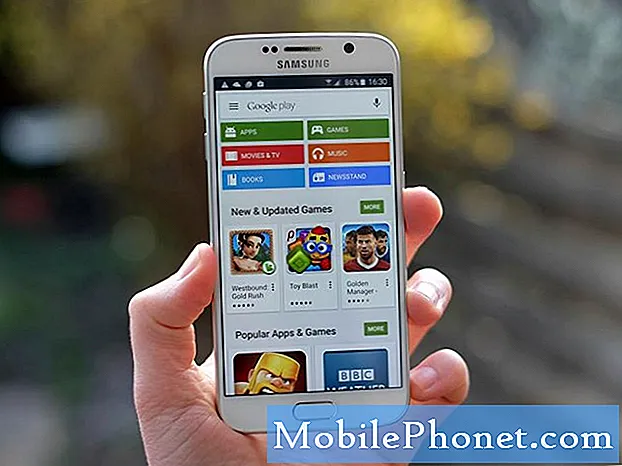תוֹכֶן
- כיצד לתקן Asus ZenBook UX330UA מסך כהה בעיות
- כיצד לתקן Asus ZenBook UX330UA בעיות בחיי סוללה
- כיצד לתקן Asus ZenBook UX330UA בעיות Trackpad
- כיצד לתקן Asus ZenBook UX330UA בעיות Wi-Fi
- כיצד לתקן Asus ZenBook UX330UA טביעת אצבע Reader בעיות
- כיצד לתקן Asus ZenBook UX330UA Windows 10 בעיות
- Razer Blade התגנבות - $ 1,499.99
Asus ZenBook UX330UA בעיות יכול למנוע ממך לעשות עבודה, ביקור באתרים המועדפים שלך להישאר פרודוקטיבי עם Windows 10. לכן אתה צריך לדעת איך לתקן אותם ברגע שהם מתרחשים.
ZenBook UX330UA שלך הוא התשובה של ה- MacBook. זה עושה ZenBook UX330UA בעיות מתסכל יותר. המחברת יש מעבד נהדר, וזה צריך להימשך יום שלם על תשלום יחיד. בעיות עם החומרה בתוך המכונה ואת מערכת ההפעלה Windows 10 כי היא פועלת יכול למנוע ממך ליהנות כי חיי הסוללה כל היום. הם יכולים גם להפוך יישומים ותוכניות בפיגור על המכונה למרות המעבד הגדול.
הנה פירוט של בעיות Asus ZenBook UX330UA. במידת האפשר, כללנו תיקונים או דרכים לעקיפת הבעיה עבור בעיות אלה.

קרא: 7 מחשבים ניידים הטוב ביותר של Windows 10 אתה יכול לקנות
כיצד לתקן Asus ZenBook UX330UA מסך כהה בעיות
ZenBook שלך UX330UA מגיע עם Splendid. זוהי תוכנה באופן אוטומטי מתאים את התצוגה כדי לשמור על בריאות העין. למרבה הצער, זה יכול גם לגרום המסך שלך לקבל די כהה או לשנות את הטון כאשר אתה לא רוצה את זה.
פתח את Asus Splendid מתפריט Start (התחל) ושנה את הגדרות צבע הצליל או הבהירות שבהן הוא משתמש. אם זה עדיין לא עוזר, תוכל לנסות להסיר את Splendid במקום זאת. לחץ על התחל על המקלדת או על לחצן 'התחל' שעל המסך שמאל תחתון בפינה של המסך. בתוך תפריט התחלה, הקלד הוסף או הסר תוכניות ולחץ על להיכנס על המקלדת שלך.
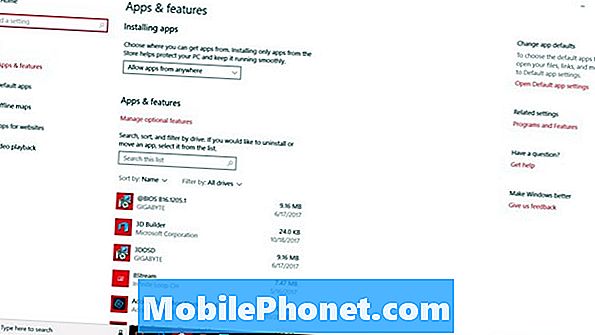
קרא: כיצד להסיר Apps & משחקים ב - Windows 10
חפש Asus Splendid ברשימת היישומים והתוכניות המותקנים. לחץ עליו ולאחר מכן בחר הסר את ההתקנה.
ללא התוכנה מותקנת, Windows 10 צריך להשתלט על ניהול בהירות המסך כדי לשמור על חיי הסוללה עקבית. תוכל לנהל את ההגדרות האלה בעצמך ממרכז הפעולות. לחץ על בועת ההודעה מימין לשעון ב למטה מימין בפינה של המסך.
כיצד לתקן Asus ZenBook UX330UA בעיות בחיי סוללה
כל מחשב Windows 10 יכול לקבל בעיות בחיי הסוללה. זה בגלל כמה חיי הסוללה אתה יכול לצפות תלוי בפעילויות שאתה עושה, את בהירות התצוגה שלך אם יש לך Wi-Fi ו- Bluetooth מופעלת.
כדי לשפר את חיי הסוללה, סגור את כל היישומים או התוכניות שאינך משתמש בהם. אם זה עדיין לא עוזר הרבה, לחץ על סמל הסוללה לאורך החלק התחתון של המסך. השתמש בלחצנים שבחלון זה כדי לכוונן את בהירות המסך או להפעיל סוללה שומר. סוללה שומר מאפשר למחשב שלך להימשך זמן רב יותר על ידי הגבלת מה שקורה ברקע עד החיוב הבא שלך. תיזהר עם זה.

קרא: כיצד לתקן רע Windows 10 חיי סוללה
גם ביום טוב, אל תצפו 12 שעות של חיי סוללה מן ZenBook UX330UA. לצפות סביב 9 שעות של שימוש בעולם האמיתי במקום. אם זה רק נמשך פחות ממחצית מזה, אתה צריך לקבל את הסוללה בתוך המחשב הנייד הוחלף. צור קשר עם התמיכה של Asus לקבלת עזרה.
כיצד לתקן Asus ZenBook UX330UA בעיות Trackpad
כדי לתקן בעיות Asus ZenBook UX330UA, לפתוח את הגדרות App ולחץ על התקנים. בחר trackpad מהתפריט בצד שמאל של המסך. אתה יכול לשנות את הרגישות של לוח המגע ואת המחוות מכאן.

הגדרות Trackpad ב - Windows 10.
אם זה עדיין לא לתקן את הבעיה, בקר Asus תמיכה כדי לוודא כי כל הנהגים של המחשב הנייד הם מעודכנים.
כיצד לתקן Asus ZenBook UX330UA בעיות Wi-Fi
אם יש לך בעיות Wi-Fi ב- ZenBook UX330UA, התחל על-ידי אישור שהבעיות נמצאות במכשיר שלך בלבד ולא ברשת כולה. לשם כך, חבר את הטלפון או הטאבלט שלך לאותה רשת ונסה לגלוש באינטרנט. הבעיה היא בחיבור האינטרנט שלך אם אין מכשיר הפועל ברשת שלך.
קרא: מה לעשות אם אתה לא יכול למצוא את הסיסמה Wi-Fi ב - Windows 10
כאשר הבעיות הן רק על המחשב הנייד שלך, להתחיל על ידי הפעלה מחדש של המחשב. לעשות זאת על ידי הקשה או לחיצה על סמל התחל ב שמאל תחתון בפינה של המסך. הקלק על ה כפתור הפעלה ובחר איתחול.
אם הרשת שלך עדיין לא פועלת כראוי, הגיע הזמן לפתוח את פותר בעיות הרשת של Windows. לחץ על לחצן התחל ב שמאל תחתון בפינה של המסך והקלד לזהות ולתקן בעיות רשת. לחץ על הכלי בתוצאות החיפוש והשתמש בו כדי לזהות מה השתבש בחיבור ה- Wi-Fi של ZenBook UX330UA.
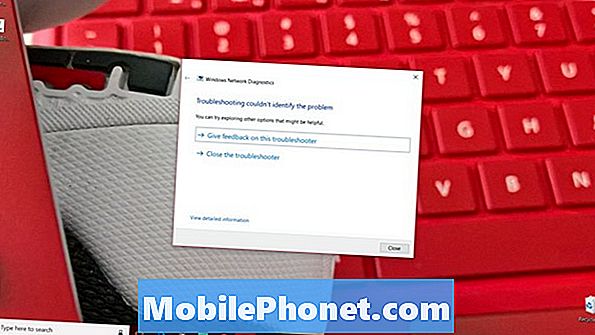
כיצד לתקן Asus ZenBook UX330UA טביעת אצבע Reader בעיות
Asus ZenBook UX330UA שלך יכול להיות קורא טביעות אצבע מובנית בלוח העקיבה שלה. אם ה- ZenBook שברשותך מכיל את קורא טביעות האצבע, אך הוא כבר לא מאפשר לך להיכנס באופן אמין מבלי להקליד את הסיסמה, פתח את הגדרות אפליקציה. לחץ על חשבונותובחר אפשרויות כניסה.
קרא: Windows שלום: כיצד להיכנס ל - Windows 10 עם האצבע שלך
עכשיו להשתמש באפשרויות תחת Windows שלום כדי להוסיף טביעת אצבע חדשה או לשפר את הדיוק של טביעת האצבע שבה אתה משתמש כדי לבטל את נעילת המכשיר.
כיצד לתקן Asus ZenBook UX330UA Windows 10 בעיות
אם אתה נתקל ללא הרף בבעיות Asus ZenBook UX330UA, שקול לשחזר את Windows 10 בחזרה להגדרות היצרן. זוהי הדרך הטובה ביותר להתמודד עם בעיות דפדפן Microsoft Edge, בעיות בהתקנת אפליקציות, תכונות שבורות ווירוסים.
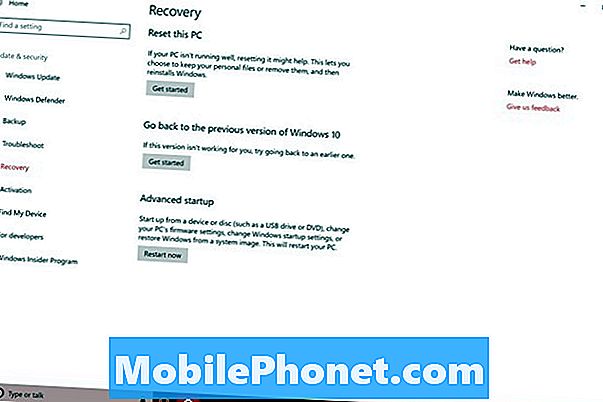
קרא: כיצד לאפס את Windows 10 PC
כדי לשחזר את המחשב חזרה להגדרות המפעל עבור אל הגדרות אפליקציה. לחץ על עדכון אבטחה. בחר התאוששות מהתפריט בצד שמאל של המסך. לחץ על להתחיל כפתור תחת איפוס מחשב זה. הקפד לגבות את כל הקבצים שלך לכונן קשיח או שירות אחסון ענן, כי ייתכן שיהיה עליך למחוק אותם לפני שתוכל לסיים בהצלחה את האיפוס.
6 מיטב מחשבים ניידים של Windows 10 ב 2018